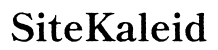Introduction
La migration de votre stockage de photos vers un disque dur externe peut changer la donne pour les utilisateurs de Mac confrontés à un espace de stockage limité. En utilisant un disque dur externe, vous pouvez garder vos photos parfaitement intégrées à l’application Photos tout en libérant un précieux espace de stockage interne. Ce guide vous accompagne tout au long du processus, garantissant que votre bibliothèque de photos reste organisée et facilement accessible. De la sélection du bon disque dur externe à sa configuration et la gestion des sauvegardes, nous vous couvrons.

Pourquoi utiliser un disque dur externe avec l’application Photos ?
L’utilisation d’un disque dur externe pour votre application Photos offre plusieurs avantages. Tout d’abord, cela vous aide à gérer plus efficacement le stockage interne de votre Mac. Les photos peuvent rapidement consommer des gigaoctets d’espace, ce qui peut ralentir votre système. Décharger votre bibliothèque de photos sur un disque externe peut améliorer les performances de votre Mac et prolonger sa durée de vie. De plus, un disque externe offre un moyen pratique de sauvegarder vos souvenirs. En ayant un périphérique de stockage séparé, vous réduisez le risque de perdre des photos en raison de pannes de lecteur interne.
Une autre raison d’utiliser un disque dur externe est la flexibilité et la portabilité. Vous pouvez facilement emporter vos photos avec vous ou passer d’un Mac à l’autre. Cette configuration simplifie également le partage de votre bibliothèque avec les membres de votre famille ou vos collègues.

Choisir le bon disque dur externe
La sélection d’un disque dur externe approprié est cruciale pour une expérience fluide. Voici quelques facteurs à prendre en compte lors de l’achat d’un :
-
Capacité : Sélectionnez un disque avec au moins deux fois la capacité de votre bibliothèque de photos actuelle. Cela vous donnera de la place pour grandir.
-
Vitesse : Pour de meilleures performances, choisissez un disque avec des vitesses de lecture/écriture rapides. Les SSD (Solid State Drives) offrent une vitesse supérieure par rapport aux HDD (Hard Disk Drives).
-
Connectivité : Assurez-vous que le disque prend en charge les connexions haute vitesse, telles que USB 3.0, USB-C ou Thunderbolt, pour éviter tout décalage pendant les transferts de fichiers.
-
Portabilité : En fonction de vos besoins, vous préférerez peut-être un disque dur externe portable facile à transporter.
-
Fiabilité : Choisissez une marque réputée pour sa fiabilité afin de réduire le risque de panne du disque.
-
Prix : Trouvez un équilibre entre le coût et les performances. Bien que les SSD aient tendance à être plus chers, ils offrent une meilleure vitesse et durabilité.
Une fois que vous avez votre disque dur externe idéal, vous êtes prêt à le configurer et à commencer le processus de migration.

Configuration de votre disque dur externe
La configuration de votre nouveau disque dur externe avec votre Mac est simple. Commencez par :
-
Connexion du disque : Utilisez un câble approprié tel que USB-C ou Thunderbolt pour connecter le disque dur externe à votre Mac.
-
Formatage du disque : La plupart des disques sont pré-formatés, mais assurez-vous qu’ils sont compatibles avec macOS. Utilisez l’outil Utilitaire de disque pour le formatage :
- Ouvrez l’Utilitaire de disque depuis le dossier Applications > Utilitaires.
- Sélectionnez votre disque dur externe dans la liste.
- Cliquez sur le bouton Effacer, puis choisissez le type de format (exFAT pour l’interopérabilité avec Windows ou APFS pour une utilisation uniquement macOS).
-
Renommez le disque si vous le souhaitez, puis cliquez à nouveau sur Effacer pour lancer le formatage.
-
Initialisation du disque : Une fois formaté, le disque doit apparaître sur votre Bureau ou Finder sous Périphériques. Vous pouvez maintenant créer des dossiers ou organiser votre stockage selon vos besoins.
Migration de votre bibliothèque de photos vers un disque dur externe
Maintenant que votre disque dur externe est prêt, il est temps de migrer votre bibliothèque Photos :
-
Quitter l’application Photos : Assurez-vous que l’application Photos n’est pas en cours d’exécution. Vous pouvez le faire en cliquant avec le bouton droit sur son icône dans le Dock et en sélectionnant Quitter.
-
Localiser votre bibliothèque Photos : Ouvrez Finder et allez dans votre dossier Images ou partout où est stockée votre bibliothèque Photos. Elle est souvent nommée ‘Photos Library.photoslibrary.’
-
Copier et coller la bibliothèque : Faites glisser le fichier ‘Photos Library.photoslibrary’ vers votre disque dur externe. Ce processus peut prendre du temps, selon la taille de votre bibliothèque.
-
Définir le nouvel emplacement de la bibliothèque : Une fois la copie terminée, vous devez informer Photos du nouvel emplacement :
- Maintenez la touche Option enfoncée et ouvrez l’application Photos.
- Une fenêtre s’affichera vous demandant de sélectionner une bibliothèque. Cliquez sur ‘Autre bibliothèque….’
- Accédez au disque dur externe et sélectionnez ‘Photos Library.photoslibrary.’
-
Cliquez sur ‘Ouvrir’ pour le définir comme nouvel emplacement de bibliothèque par défaut.
-
Vérifier la migration : Pour vous assurer que tout fonctionne correctement, vérifiez que vous pouvez accéder à toutes vos photos dans l’application Photos. Parcourez vos albums pour vous assurer qu’aucun fichier ne manque ou n’est corrompu.
Après avoir confirmé que la migration a réussi, vous pouvez supprimer la bibliothèque d’origine du disque interne de votre Mac pour libérer de l’espace.
Utilisation de l’application Photos avec votre disque dur externe
Une fois votre bibliothèque Photos sur le disque dur externe, l’utilisation de l’application Photos reste presque identique à auparavant. Voici quelques conseils pour une utilisation fluide :
-
Assurez-vous que le disque est connecté : Connectez toujours le disque dur externe avant de lancer l’application Photos. Si l’application ne trouve pas la bibliothèque, elle vous demandera de la localiser.
-
Gestion de la bibliothèque : Créez de nouveaux albums, modifiez des photos et importez de nouvelles photos comme d’habitude. Toutes les modifications seront enregistrées directement sur le disque externe. Soyez vigilant à éjecter correctement le disque pour éviter toute perte de données.
-
Considérations de vitesse : Si vous rencontrez des performances lentes, cela peut être dû à la vitesse de votre disque dur externe. Investir dans un disque plus rapide ou utiliser des connexions à grande vitesse peut atténuer ce problème.
L’utilisation de plusieurs disques durs externes avec l’application Photos est également possible. Vous pouvez avoir différentes bibliothèques sur différents disques, bien qu’une seule puisse être importée à la fois.
Conseils de sauvegarde et de maintenance
Pour protéger vos photos, des sauvegardes régulières sont essentielles. Voici comment procéder :
-
Time Machine : Utilisez le Time Machine de macOS pour sauvegarder votre disque dur externe. Connectez un autre disque externe, configurez-le comme sauvegarde Time Machine et assurez-vous qu’il inclut votre bibliothèque de photos.
-
Sauvegardes manuelles : Copiez périodiquement votre bibliothèque Photos sur un autre stockage externe ou dans le cloud. Cette redondance protège contre les pannes matérielles.
-
Entretien de routine : Vérifiez régulièrement les erreurs de disque à l’aide de l’utilitaire de disque. Un entretien périodique garantit la longévité et la fiabilité de votre disque dur externe.
En suivant ces étapes, vous pouvez garder votre bibliothèque de photos sécurisée et bien entretenue.
Conclusion
L’utilisation d’un disque dur externe avec l’application Photos sur votre Mac offre une solution pratique pour gérer le stockage et garder votre bibliothèque de photos en sécurité. De la sélection du bon disque à sa configuration et à la migration de vos photos, le processus est simple et présente de nombreux avantages. Assurez-vous de faire des sauvegardes régulières pour protéger vos souvenirs et profitez de la flexibilité et de la tranquillité d’esprit offertes par les solutions de stockage externes.
Questions Fréquemment Posées
Comment transférer des photos de mon Mac vers un disque dur externe ?
Ouvrez Finder, localisez vos photos et faites-les glisser sur le disque dur externe. Pour des bibliothèques complètes, faites glisser le fichier ‘Photos Library.photoslibrary’.
Puis-je utiliser plusieurs disques durs externes avec l’application Photos sur Mac ?
Oui, vous pouvez utiliser plusieurs disques durs externes, chacun avec une bibliothèque Photos différente. Cependant, vous ne pouvez ouvrir qu’une seule bibliothèque à la fois dans l’application Photos.
Que dois-je faire si mon disque dur externe n’est pas reconnu par mon Mac ?
Tout d’abord, vérifiez la connexion. Si elle est sécurisée, essayez d’utiliser un autre port ou câble. Assurez-vous que le disque est correctement formaté pour macOS (APFS ou exFAT). Si les problèmes persistent, utilisez l’Utilitaire de disque pour diagnostiquer et réparer le disque.